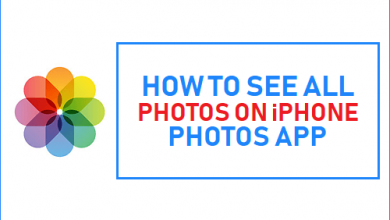Решено! iTunes не удалось подключиться к этому iPhone. Произошла неизвестная ошибка (0xe80000A)
[ad_1]
📱⭐
В: «Я пытаюсь восстановить резервную копию на своем новом телефоне, но всплывающее окно с ошибкой продолжает появляться, говоря: «iTunes не удалось подключиться к этому iPhone. Произошла неизвестная ошибка (0xE800000A)». — KBeee из обсуждения Apple
Что ж, как оказалось, KBeee не одинок. Многие пользователи сообщают об одной и той же проблеме при подключении своего устройства к iTunes при поиске «0xE800000A» в сообществах поддержки Apple. Когда возникает эта ситуация, это означает, что ваш компьютер не может распознать ваши iDevices.
У меня, как у товарища по несчастью, есть слова на эту тему. Пару дней назад мой компьютер приветствовал меня странным сообщением об ошибке: «iTunes не удалось подключиться к этому iPhone. Произошла неизвестная ошибка (0xE800000A)» и оставил меня в безвыходном положении. Хорошей новостью является то, что ошибки, связанные с iTunes, обычно можно исправить, если вы воспользуетесь некоторыми советами по устранению неполадок. Итак, без дальнейших разговоров, я покажу вам некоторые причины этой ошибки, а затем представлю несколько способов ее исправления. Ошибка iTunes 0xe80000A.
- Часть 1. Почему возникает ошибка iTunes 0xe80000A?
- Часть 2. Есть ли простой способ исправить ошибку iTunes 0xe80000A?
- Часть 3. Как исправить ошибку iTunes 0xE80000A обычными способами?
- Исправление 1. Проверьте некоторые внешние факторы
- Исправление 2. Проверьте некоторые внутренние условия устройства и компьютера.
- Исправить 3. Обновите iTunes до последней версии
- Исправить 4. Сбросить папку блокировки
- Исправить 5. Перезапустите iTunes
- Исправить 6. Остановить процесс, связанный с iTunes
- Исправление 7. Отключить сторонний антивирус
- Исправить 8. Сбросить настройки конфиденциальности
- Исправить 9. Удалите и переустановите iTunes
- Часть 4. Итог
Часть 1. Почему возникает ошибка iTunes 0xe80000A?
* Поврежденный USB-кабель/порт Apple
* Ваш iTunes не последней версии
* Программное обеспечение iTunes установлено не полностью
* Ваше устройство iOS или iPadOS заблокировано
* Под влиянием других устройств, подключенных к ПК
* Некоторые процессы в фоновом режиме вашей системы мешают
* Что-то не так с вашим компьютером
Зная возможные причины ошибки, ее исправление не должно стать для вас проблемой сейчас. Чтобы исправить ошибку, вы должны воспользоваться правильными решениями. Вам необходимо просто взглянуть на приведенные ниже решения:
Часть 2. Есть ли простой способ исправить ошибку iTunes 0xe80000A?
Хотите сократить путь? Joyoshare UltFix iOS System Recovery — правильный выбор для вас. Это необычный инструмент для восстановления iOS. Он может исправить более 150 системных проблем несколькими щелчками мыши, включая большинство ошибок iTunes (0xE80000A, 9006, 14, 54), черный экран, зависание в режиме DFU и т. д. Joyoshare совместим с последней версией iOS 15. Самое главное, это вид восстановления системы iOS может гарантировать отсутствие потери данных. Кроме того, он предлагает бесплатный вход / выход из режима восстановления, который может решить некоторые основные системные проблемы.
Почему вы выбираете Joyoshare:
Легко использовать
Не потерять свои данные
Исправление более 150 системных проблем
Как исправить ошибку iTunes 0xE800000A за 4 простых шага:
Шаг 1Скачайте, установите и запустите Joyoshare UltFix
Когда отобразится главный экран, вы можете сначала нажать Войти в режим восстановления, а затем нажать Начинать кнопка.
Шаг 2Выберите режим восстановления
То Стандартный режим может эффективно исправить ошибку 0xE80000A. Расширенный режим имеет более мощные функции. Если вы хотите удалить код доступа к экрану или вернуть устройство к заводским настройкам, последнее будет лучше.
Шаг 3Скачать пакет прошивки
Он может автоматически распознавать версию вашего устройства и Скачать подходящий. В этом процессе вы можете понизить версию iOS. А затем проверьте пакет.
Шаг 4Начните избавляться от ошибки iTunes 0xE80000A
Нажмите кнопку «Восстановить» и дождитесь его завершения. Вы должны убедиться, что кабель соединяет устройство и компьютер в течение всего процесса ремонта.
Часть 3. Как исправить ошибку iTunes 0xE80000A обычными способами?
Если ошибка выходит все время, ваше устройство iOS равно бесполезному. Здесь порекомендуют вам несколько способов, ориентированных на разные ситуации.
Исправление 1. Проверьте некоторые внешние факторы
1. Проверьте соединение между вашим iDevice и компьютером. Кабель ослаблен? Затем снова подключите его. Кабель не работает? Попробуйте другой кабель.
2. Проверьте наличие сети на вашем устройстве iOS.
3. Попробуйте другой компьютер.
Исправление 2. Проверьте некоторые внутренние условия устройства и компьютера.
1. Обновление операционной системы Windows.
2. Перезагрузите устройство и компьютер.
3. Выбирать Доверять компьютер, когда ваш iDevice подключается.
Исправить 3. Обновите iTunes до последней версии
Если кабель работает нормально, возможно, что-то не так с iTunes, например, его устаревшая версия. Вы можете попробовать второе решение в качестве следующего шага:
Бегать Айтюнс → Нажмите на Помощь кнопка → Выбирать Проверить наличие обновлений.
Исправить 4. Сбросить папку блокировки
Если версия iTunes является последней, ошибка iTunes 0xe80000A все еще отображается. Затем вы можете попробовать сбросить папку Lockdown. Сертификаты безопасности хранятся в папке Lockdown и используются iTunes для связи с ранее подключенными устройствами iOS. Вы можете получить сообщение об ошибке «Неизвестная ошибка 0xE80000A», если файлы в папке Lockdown повреждены на вашем компьютере.
Вот как сбросить папку Lockdown в Windows может это исправить:
Шаг 1: Нажмите Виндовс + Р к Бегать коробка. Вход %Данные программы% в Открытым поле, а затем щелкните В ПОРЯДКЕ.
Шаг 2: Выберите файл Apple и дважды щелкните его.
Шаг 3: Выберите папку Lockdown, щелкнув правой кнопкой мыши. Переименуйте папку в Lockdown.old.
Исправить 5. Перезапустите iTunes
Другой вариант — перезапустить приложение напрямую, если iTunes не может подключиться к iPhone из-за ошибки 0xe80000A. Иногда iTunes может столкнуться с ошибкой в своих файлах ресурсов, которая не позволяет ему выполнять некоторые функции.
Следующие шаги помогут вам правильно перезапустить iTunes:
Шаг 1. Нажмите Клавиша Windows + X начать Меню быстрого доступа.
Шаг 2. Далее нажмите на Диспетчер задач → вкладка «Процессы» → ударил iTunes.
Шаг 3. Наконец, нажмите на Кнопка «Завершить задачу», что может помешать его запуску на вашем компьютере.
Исправить 6. Остановить процесс, связанный с iTunes
Когда дело доходит до подключения вашего устройства iOS к iTunes, такие расширения, как AppleMobileDeviceService.exe и iTunesHelper.exe, имеют решающее значение. Драйверы USB, содержащиеся в этих программах, необходимы для распознавания компьютером устройств iOS, таких как ваш iPhone. Сообщение об ошибке 0xE80000A может быть вызвано временной ошибкой в одной из двух программ.
В этом случае вы можете исправить это, закрыв две программы в диспетчере задач:
Шаг 1. На клавиатуре нажмите кнопку Клавиша Windows + X начать Меню быстрого доступа.
Шаг 2. После этого нажмите Диспетчер задач → вкладка Службы → найти AppleMobileDeviceService и iTunesПомощник в списке.
Шаг 3. Наконец, просто щелкните правой кнопкой мыши две программы и выберите Останавливаться из меню, чтобы остановить их запуск.
Исправление 7. Отключить сторонний антивирус
Наличие антивирусной программы, которая защищает вашу систему от вредоносных программ, может быть отличным решением, но иногда это может вызвать проблемы, когда другие приложения, такие как iTunes, ошибочно помечаются как угрозы и блокируются. В процессе подключения устройства iOS к iTunes попробуйте временно отключить антивирусное программное обеспечение, чтобы проверить, не является ли оно причиной ошибки.
Кроме того, вы можете установить встроенное программное обеспечение Защитника Windows и навсегда удалить антивирусное программное обеспечение. Защитник Windows также защитит вашу систему от вирусов и вредоносных программ.
Исправить 8. Сбросить настройки конфиденциальности
Ошибка iTunes 0xe80000A также может быть вызвана поврежденными настройками конфиденциальности на вашем устройстве iOS. Всякий раз, когда вы подключаете свое устройство к iTunes в первый раз, вы предоставляете своему компьютеру доверительные разрешения, относящиеся к настройкам конфиденциальности.
Следующие шаги помогут вам исправить поврежденные настройки конфиденциальности на вашем устройстве iOS:
Шаг 1. На вашем iPhone откройте Настройки.
Шаг 2. В настройках нажмите на значок Общие → Сброс → Сбросить местоположение и конфиденциальность → нажать на Сбросить настройки.
Исправить 9. Удалите и переустановите iTunes
Вот как удалить iTunes и переустановить его:
Шаг 1: В строке поиска введите iTunes.
Шаг 2: Щелкните правой кнопкой мыши приложение iTunes в результатах поиска и выберите последний вариант. Удалить.
Шаг 3: Дождитесь завершения процесса.
Шаг 4: Перезагрузите компьютер и откройте Панель управления.
Шаг 5: Выбирать Приложения и функции.
Шаг 6: Удалите следующие программы в хронологическом порядке:
1. iTunes
2. Яблоко обновление программного обеспечения
3. Бонжур
4. Поддержка приложений Apple (32-разрядная версия)
5. Поддержка приложений Apple (64-разрядная версия)
После успешного удаления iTunes с компьютера с Windows 10 переустановите iTunes. Получите последнюю версию iTunes из магазина Microsoft. Следуйте его руководству, чтобы установить его. Перезагрузите компьютер снова.
Примечание: Если с iTunes что-то не так, приведенные выше методы помогут вам это исправить. Но они какие-то сложные. Если вы предприняли все меры, а ошибка все еще возникает, вы можете попробовать средство восстановления системы следующим образом. Вам не нужны сложные операции, чтобы использовать его. С Joyoshare вы можете исправить ошибку iTunes 0xE80000A всего за несколько кликов.
Часть 4. Итог
Встреча с неизвестная ошибка iTunes 0xe80000A на вашем iPad может быть довольно раздражающим, но, к счастью, в этом посте мы перечислили множество способов устранения неполадок. Joyoshare UltFix iOS System Recovery должен быть вашим лучшим выбором для диагностики основной причины этой проблемы и окончательного ее устранения.
[ad_2]
Заключение
В данной статье мы узнали Решено! iTunes не удалось подключиться к этому iPhone. Произошла неизвестная ошибка (0xe80000A)
.Пожалуйста оцените данную статью и оставьте комментарий ниже, еcли у вас остались вопросы или пожелания.